अक्सर, पीसी उपयोगकर्ताओं के सामने एक अघुलनशील प्रश्न उठता है: डिस्क स्वरूपण के परिणामस्वरूप खोए हुए डेटा को कैसे पुनर्प्राप्त किया जाए? आपको विशेष कार्यक्रमों का उपयोग करना होगा जो आपको सभी हटाई गई फ़ाइलों को "जीवन में वापस लाने" में मदद करेंगे। आमतौर पर डेटा रिकवरी विज़ार्ड उत्पाद का उपयोग करने की अनुशंसा की जाती है, जिसका उपयोग डेटा पुनर्प्राप्त करने के लिए किया जा सकता है।

अनुदेश
चरण 1
प्रोग्राम चलाएँ। खुलने वाली विंडो में, "FormatRecovery" बटन पर क्लिक करें।
चरण दो
प्रोग्राम आपको उन विभाजनों की सूची देगा जो यह आपके सिस्टम के डिस्क पर खोजने में सक्षम था। यदि अनुभाग सूचीबद्ध नहीं है, तो यह अधिक गंभीर क्षति का संकेत देता है। फिर “AdvancedRecovery” आपको डेटा रिकवरी में मदद करेगा। यदि आप पोर्टेबल डिवाइस से फ़ाइलों को पुनर्प्राप्त करने का प्रयास कर रहे हैं, तो आपको प्रोग्राम शुरू करने से पहले इसे सम्मिलित करना होगा।
चरण 3
यदि आपने विभाजन को स्वरूपित किया है, तो इसका प्रकार भी बदल सकता है। "पिछला फाइल सिस्टम" बटन आपको इसे वापस लाने में मदद करेगा।
चरण 4
खोए हुए डेटा को पुनर्प्राप्त करना शुरू करने के लिए, एक विभाजन का चयन करें और डेटा स्कैनिंग शुरू करने के लिए "अगला" बटन पर क्लिक करें। डेटा रिकवरी विज़ार्ड, सभी डिस्क और सिस्टम संरचनाओं का विश्लेषण शुरू करेगा, फिर निर्देशिका ट्री प्रदर्शित करेगा।
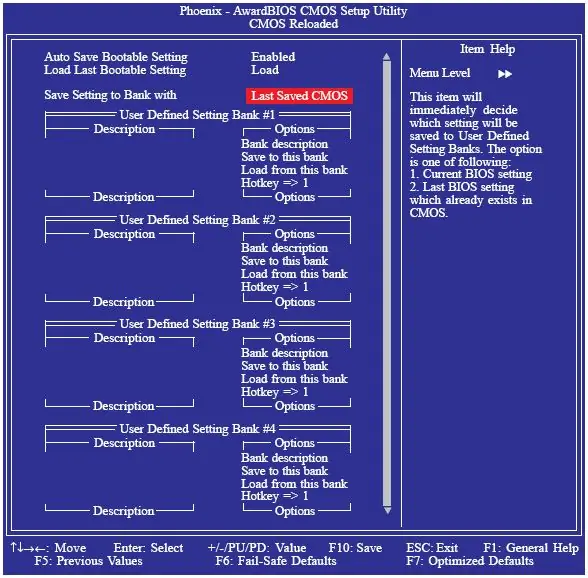
चरण 5
उस फ़ाइल और निर्देशिका को ढूंढें जिसे आपको पुनर्स्थापित करने की आवश्यकता है और "अगला" बटन पर क्लिक करें।
चरण 6
उस फ़ाइल और निर्देशिका को ढूंढें जिसे आपको पुनर्स्थापित करने की आवश्यकता है और "अगला" बटन पर क्लिक करें। आपको निर्देशिकाओं की एक सूची दिखाई देगी, आपको जो चाहिए उसे चुनें और सभी डेटा को सहेजने के लिए फिर से "अगला" बटन पर क्लिक करें।
चरण 7
यदि आपकी डिस्क को फिर से विभाजित किया गया है और विभाजन का पूरा वॉल्यूम बदल दिया गया है, या इस विभाजन को स्थानांतरित कर दिया गया है, तो आपको "AdvancedRecovery" का उपयोग करने की आवश्यकता है। डिस्क या जिस पार्टीशन से आप डेटा पुनर्प्राप्त कर रहे हैं, उसमें फ़ाइलों को सहेजना उन्हें अधिलेखित कर सकता है, जिससे सभी डेटा का स्थायी नुकसान हो सकता है।







